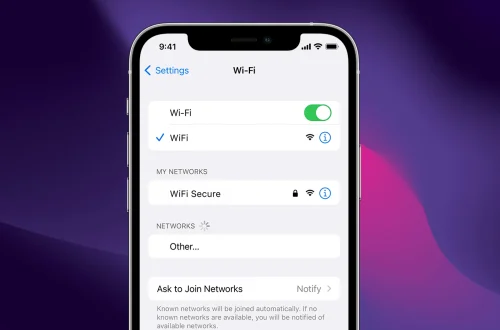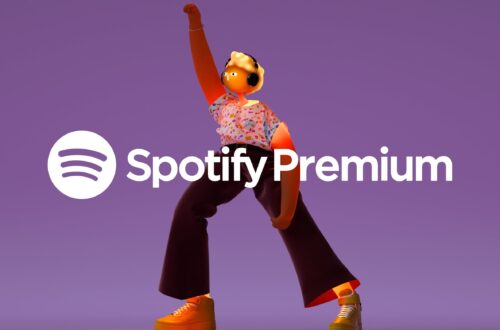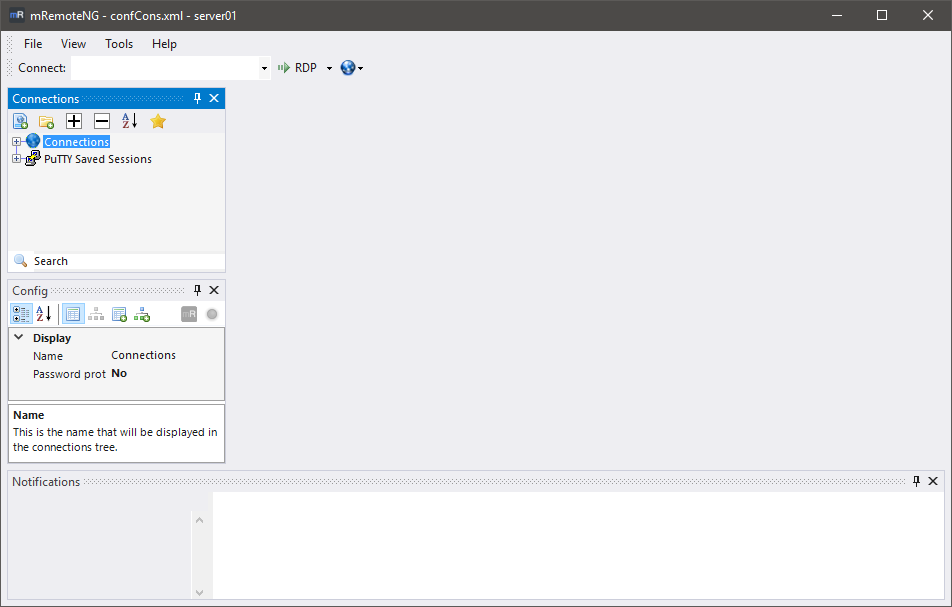
mRemoteNG Nedir ve Nasıl Kullanılır?
mRemoteNG birden fazla uzaktan bağlantıyı verimli şekilde yönetmek için kullanılan oldukça basit bir araçtır. Uzaktan bağlantı yoluyla belirli bir makineye bağlanmak gerektiğinde mRemoteNG aracından yararlanılabilir. Üstelik bağlantılar pratik bir şekilde gerçekleştirilirler.
mRemoteNG, Windows işletim sisteminde sorunsuz bir şekilde çalışır ve oldukça popüler bir Windows SSH istemcisidir. Bağlantı listelerini düzenleme, otomatik oturum açma, kimlik bilgilerini güvenli bir şekilde saklama ve tam ekran erişimi gibi özellikleri vardır.
mRemoteNG nedir?
mRemoteNG aracının açılımı Multi Remote Next Generation şeklindedir. Kendisini yeni nesil bağlantı yöneticisi olarak konumlandırır. RDP (Remote Desktop Protocol), VNC (Virtual Network Computing) ve Secure Shell (SSH) gibi farklı bağlantı türlerinde işlemler yapılmasını sağlar.
Uzaktan bağlantı kurmak bilgi teknolojileri için oldukça önemli bir çözümdür. Çeşitli hizmetleri yapılandırmak, kontrol etmek ve dosya paylaşmak için gereklidir. Ayrıca, pek çok kurumda bilgi teknolojileri departmanının üyeleri merkezi sisteme uzaktan bağlanırlar.
Her bağlantı girişimi için kullanıcı adı ve şifre yazmak aşırı zahmetlidir. Bazı koşullarda güvenliğin ihlal edilmesine dahi neden olabilir. mRemoteNG aracı uzaktan bağlantılarda her giriş denemesi için kullanıcı adı ve şifre yazma gereksinimini ortadan kaldırır.
mRemoteNG aracı şifreleri ve diğer bilgileri güvenli bir şekilde saklar. Bu bilgilere IP adresleri ve alan adları dahildir. Bağlantıların tamamını basit bir kontrol panelinde görebilirsiniz. Uzak bir sisteme bağlanmak oldukça basittir çünkü bunu tek bir tıklamayla gerçekleştirebilirsiniz.
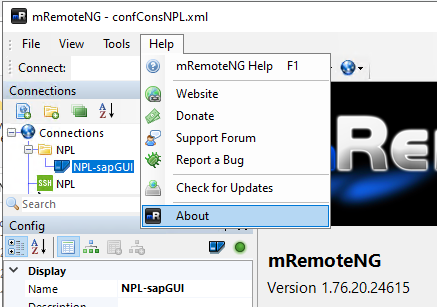
mRemoteNG nasıl kullanılır?
mRemoteNG indirdikten sonra onu kullanmaya başlamak için bazı standart bilgilere ihtiyacınız vardır. İlk olarak uzaktan bağlantı kurmanın ne demek olduğunu bilmeniz gerekir. Uzaktan bağlantı belirli dosyalara ve araçlara konum fark etmeksizin erişebilmek demektir.
Merkezi bir sisteme uzaktan bağlanmak istediğinizde Command Prompt ve Terminal kullanmanız gerekir. Eğer kullanıcı dostu bir kontrol paneli olan araçtan yararlanmazsanız tüm işlemleri komut yazarak yapmak zorunda kalırsınız. Sonuç olarak zaman kaybına uğrarsınız.
mRemoteNG indirip kullanmaya başladığınızda ilk olarak bağlantı eşleştirmesi yapmanız gerekir. Bağlantı eşleştirmesi tamamlandıktan sonra tanımlanan ağa artık tek tıklamayla bağlanabilirsiniz. Birden fazla sisteme bağlanmak istediğinizde yeni sekmeler oluşturabilirsiniz.
mRemoteNG nasıl indirilir?
mRemoteNG indirmek için resmi internet sitesine gitmeniz gerekir. Hemen buraya tıklayarak doğrudan aracın indirme sayfasına ulaşabilirsiniz. Herhangi bir indirme işlemi yapmadan önce versiyona dikkat etmelisiniz. Stabil olan sürüm her zaman daha kararlı çalışır.
- Stable: mRemoteNG download sayfasında en kararlı sürümdür. MSI ve ZIP olmak üzere iki farklı şekilde indirme yapabilirsiniz. Eğer incelemek isterseniz Changelog linkine tıklayarak söz konusu sürümde yapılan değişikliklerin bir listesine ulaşabilirsiniz.
- Preview: Bu sürüm bir anlamda deneme sürümüdür. Stable sürümden sonra en düzgün çalışan sürümdür ama içerisinde deneysel bir takım özellikler yer alır. Gelişmiş kullanıcılara özgüdür ve bu sebeple son kullanıcı için pek ideal değildir.
- Nightly: mRemoteNG download sayfasında yer alan en son sürümdür. Stabil sayılmaz ama en güncel özellikleri içerir. Bilgi teknolojileri departmanında çalışan ve deneysel çözümlere odaklanan ekipler için en ideal seçenektir.
mRemoteNG download sayfasından aracı indirip kuruluma başlayabilirsiniz. Kurulum yapılacak bilgisayarda Microsoft Terminal Service Client 6.0, Microsoft .NET 6.0 Desktop Runtime ve Microsoft Visual C++ Redistributable for Visual Studio 2015 – 2022 olmalıdır.
mRemoteNG nasıl kurulur ve ayarlanır?
mRemoteNG Windows sürümünü indirdikten sonra kurulum dosyasını çalıştırmalısınız. Kurulum dosyasını çalıştırdıktan sonra yükleme işlemi çok kısa sürecektir. Yükleme tamamlandıktan sonra aracın klasörüne hemen erişip onu çalıştırabilirsiniz.
- mRemoteNG Windows işletim sisteminde sorunsuzca çalışır. Aracı açtıktan sonra “Connect:” yazan kısma hedef bilgisayarın IP adresini girmelisiniz.
- IP adresini girdikten sonra hemen kutucuğun sağında yer alan açılır menüden bağlantı türünü seçebilirsiniz. Varsayılan olarak RDP seçilidir ve bunu değiştirebilirsiniz.
- Belirlenen IP adresiyle bağlantı kurabilmek için hedef bilgisayara erişim için gerekli kullanıcı adı ve şifre bilgilerine sahip olmalısınız.
- Kullanıcı adı ve şifre bilgilerine sahipseniz yeşil butona basarak bağlantıyı başlatabilirsiniz. Bağlantı için araç sizden gerekli erişim bilgilerini isteyecektir.
Bağlantıyı tamamlandıktan sonra onu “Connections” listesine ekleyebilirsiniz. Böylece bir sonraki bağlantı denemenizi birkaç tıklamayla otomatik olarak tamamlayabilirsiniz. Bilgiler değişmediği sürece başarılı bir şekilde karşıdaki bilgisayara erişebilirsiniz.
mRemoteNG alternatifleri nelerdir?
Her ne kadar mRemoteNG çok iyi bir uzak masaüstü bağlantı yöneticisi olsa bile alternatifsiz değildir. Pek çok insan hemen hemen her gün RDP bağlantıları kurarak ağlardaki veya makinelerdeki sorunları çözmeye çalışırlar. Bu nedenle kullandıkları araçlar farklılaşırlar.
1. Terminals
Terminals birden fazla sekme kullanımına izin veren bir uzak masaüstü yöneticisidir. RDP, SSH, VNC, HTTP ve HTTPS gibi farklı protokolleri destekler. Tam ekranda erişilebilir bir terminal penceresine sahiptir. Yeniden boyutlandırılabilir pencereler işlemleri oldukça kolaylaştırır.
Terminals ping, tracert ve port scanner gibi çeşitli özelliklere sahiptir. Temel sorunları giderebilmek için oldukça kullanışlıdır. Açık kaynak kodlu bir projedir ve Windows işletim sisteminde çalışabilir. Ancak stabil sürümü kullandığınızdan emin olmanız gerekir.
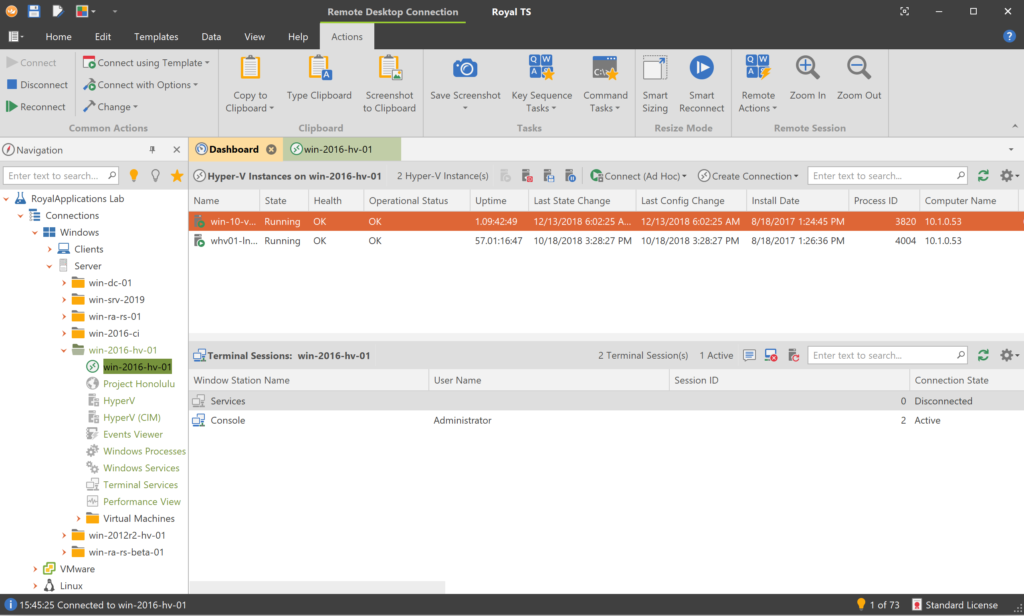
2. Royal TS
Royal TS aslında bir bağlantı yöneticisidir ve RDP, SSH, VNC ile S/FTP desteğine sahiptir. Web tabanlı kontroller panelleri için idealdir. Ekip paylaşımı özelliği sayesinde farklı bir kontrol mekanizması sunar. Ayrıca komut dizisini otomatikleştirmenizi sağlar.
Royal TS pek çok kişinin bilmediği ama bilgi teknolojileri uzmanları arasında popüler bir araçtır. Ancak yeni başlayanlara biraz karmaşık gelebilir. Diğer alternatiflere göre daha fazla özelliği vardır. Her birini anlamak ve kullanabilmek için belirli düzeyde bilgi birikimi gerekir.
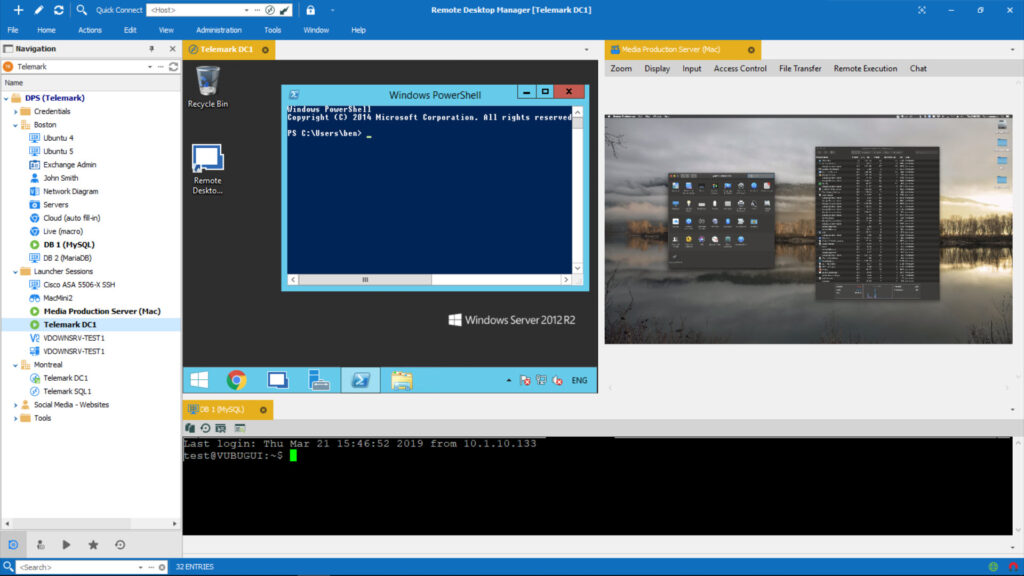
3. Devolutions Remote Desktop Manager
Devolutions Remote Desktop Manager farklı protokolleri işleme imkanı tanıyan merkezi yapıda bir bağlantı yöneticisidir. Çeşitli şifre yöneticisi araçlarıyla entegre bir şekilde çalışır. Böylece tüm kullanıcı bilgilerini tek tek girmek zorunda kalmazsınız ve vakit kaybetmezsiniz.
Devolutions Remote Desktop Manager iki adımlı doğrulama yaklaşımına sahiptir. Belirli bir veri kaynağına erişimde doğrulama adımını geçmeniz gerekir. Bu araç sayesinde mobil uygulamaları, sunucuları ve masaüstü makineleri kolayca uzaktan kontrol edebilirsiniz.
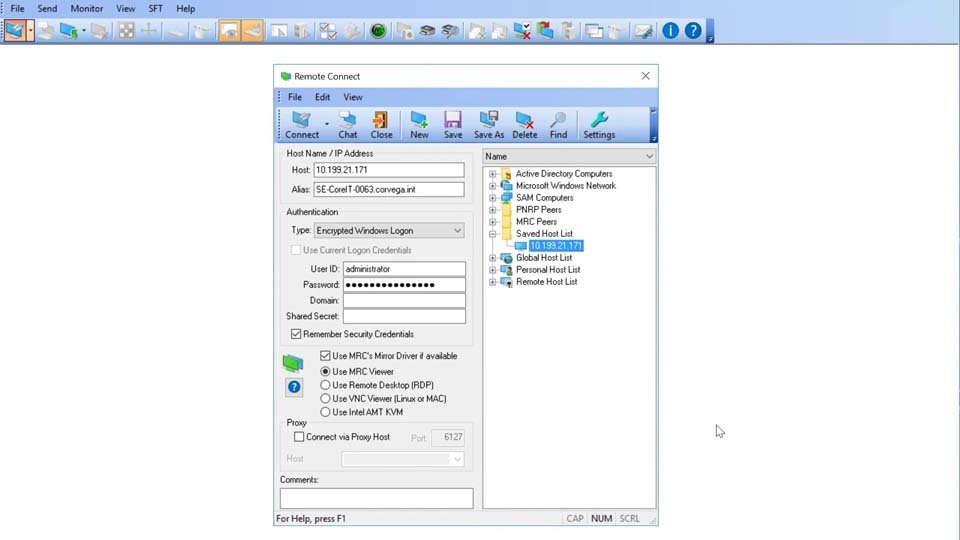
4. Dameware Mini Remote Control
Dameware Mini Remote Control son kullanıcının cihazlarıyla bağlantı kurmasını sağlayan bir araçtır. Genel olarak destek birimleri tarafından tercih edilir ve aslında bir RDP bağlantı yöneticisidir. Ekran paylaşımına izin vermesi diğerlerine göre en farklı özelliğidir.
Dameware Mini Remote Control, Windows dahil olmak üzere pek çok bilgisayarda kullanılabilir. Dahili bir ekran görüntüsü aracına sahiptir. Bununla birlikte doğru ayarlarla yapılandırıldığında dosya aktarımının güvenli bir şekilde gerçekleştirilmesini sağlar.
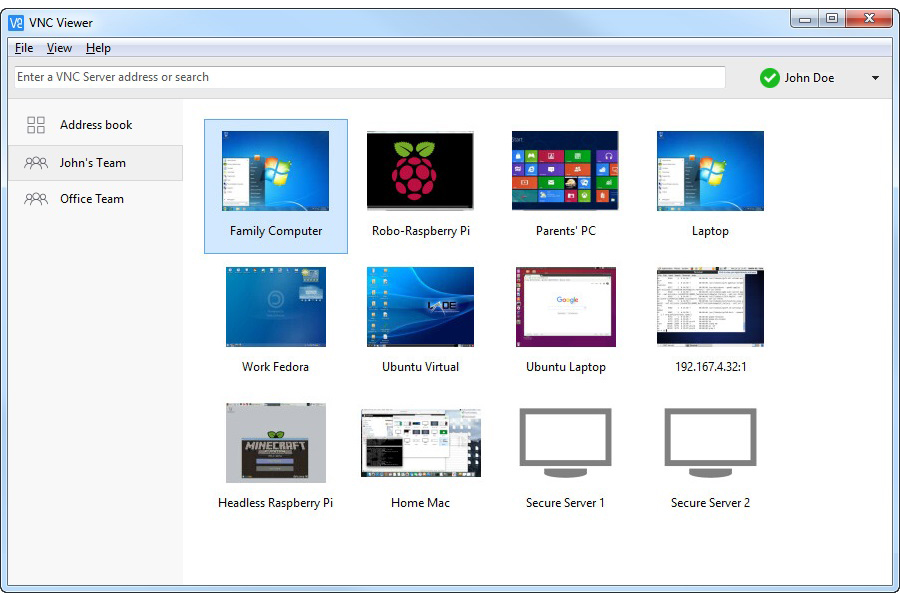
5. VNC Connect
VNC Connect uzaktan erişim ve kontrol aracıdır. Kullanıcılara diledikleri yerden çeşitli bilgisayarlara ulaşabilme fırsatı sunar. VNC protokolünü kullandığından oldukça pratiktir. Pek çok bilgisayara uzaktan erişimin gerekli olduğu noktalarda işletmeler tarafından tercih edilir.
VNC Connect, Windows ve Linux dahil olmak üzere çeşitli işletim sistemlerinde çalışabilir. Güvenliğe öncelik veren bir araçtır ve veri gizliliğini ön plana çıkarır. Uzaktan kontroller sırasında destek ve sorun giderme gibi adımlar sorunsuz bir şekilde halledilebilir.